如何用3D MAX制作出此起彼伏的海面?在调节材质时又有什么技巧呢?下文将进行详细讲解。
基础参考效果
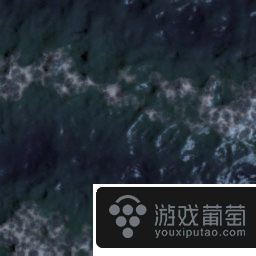
1)创建一个面片,并将分段调高
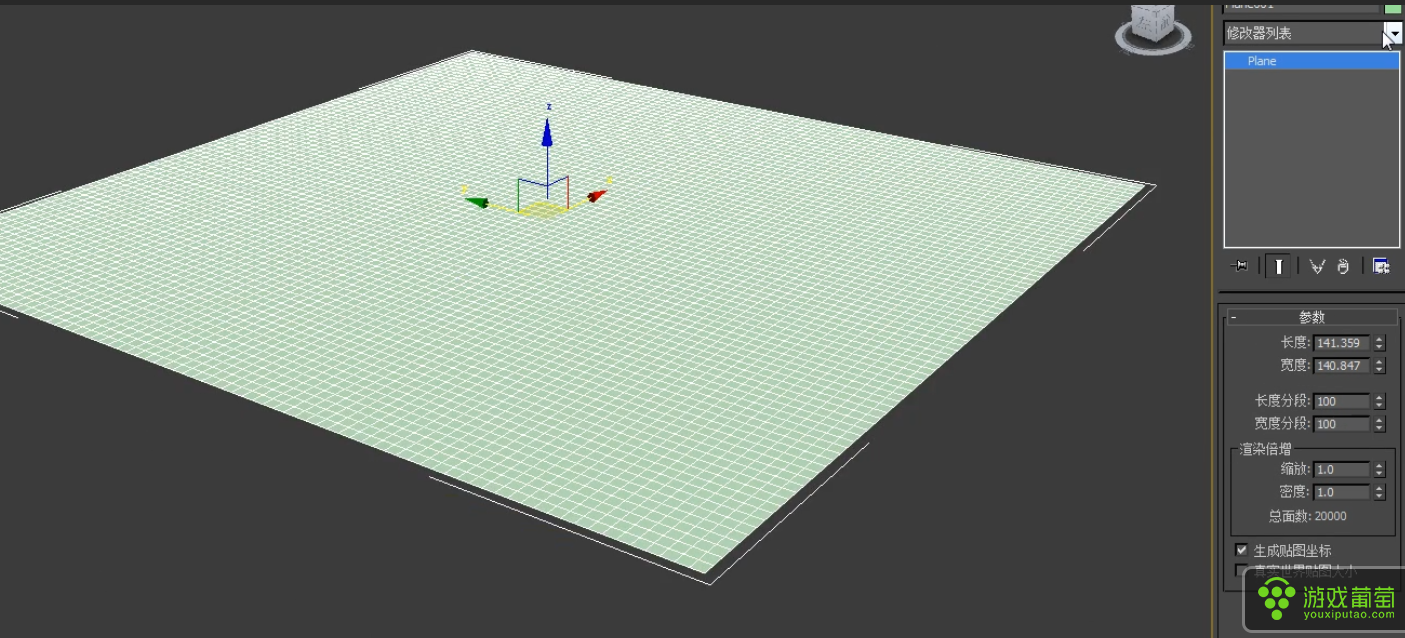
2)添加“体积选择”修改器,选择顶点模式
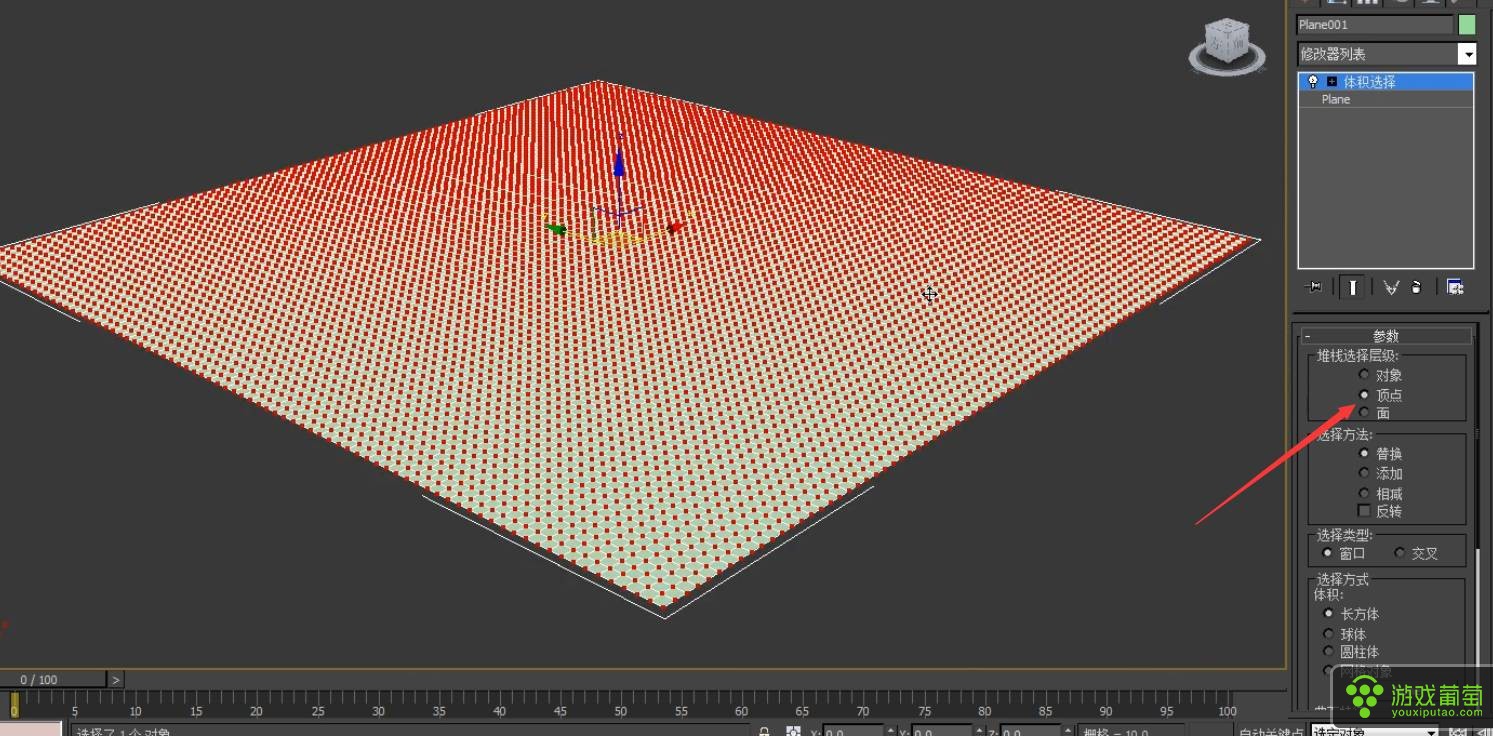
3)在“曲面特征”卷展栏中点击添加“细胞”程序纹理。(越接近红色表示点被选中的权重越大,越接近蓝色则越小。)
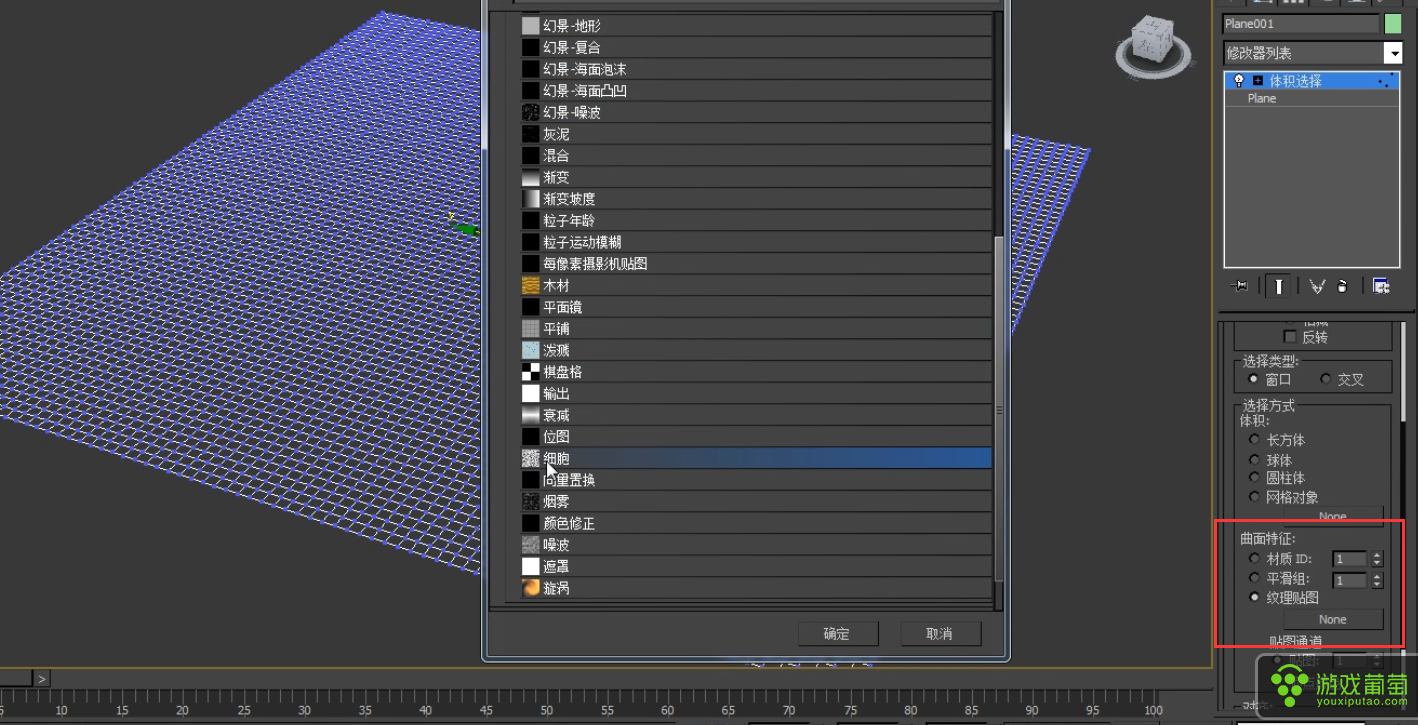
4)用鼠标左键将2中的“细胞”程序纹理拖拽到材质球窗口中,选择“实例模式”。
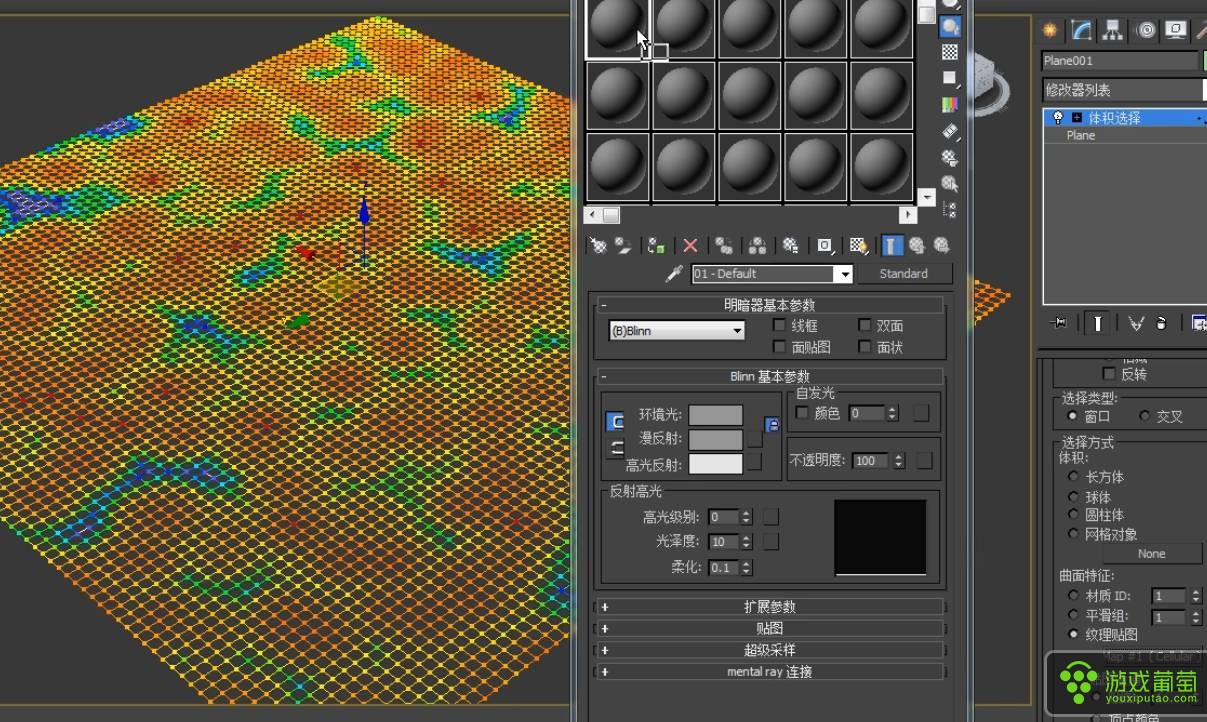
5)调节贴图参数,使所有点都被选中,只是权重不一。
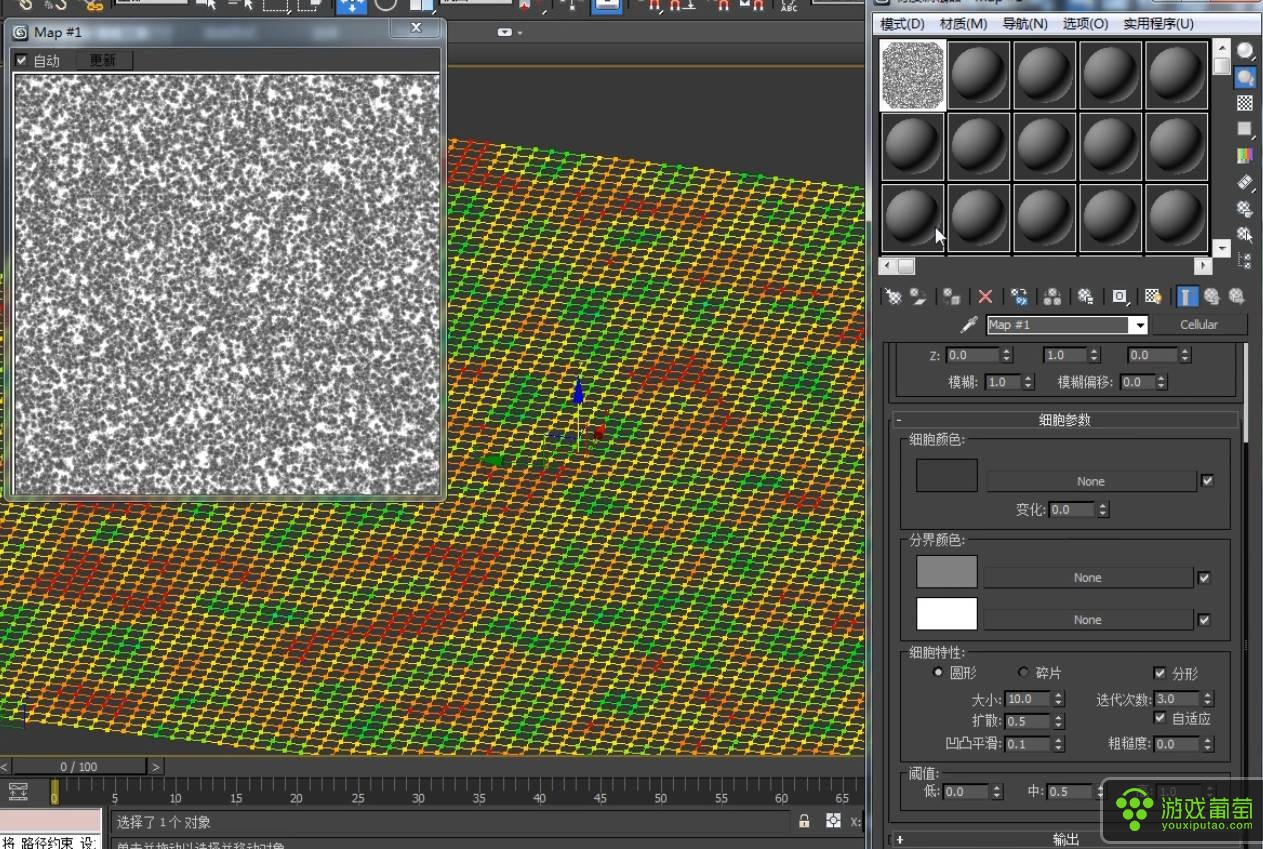
6)添加“波浪”修改器,调节参数,并给相位添加关键帧,模拟海水的大波浪运动
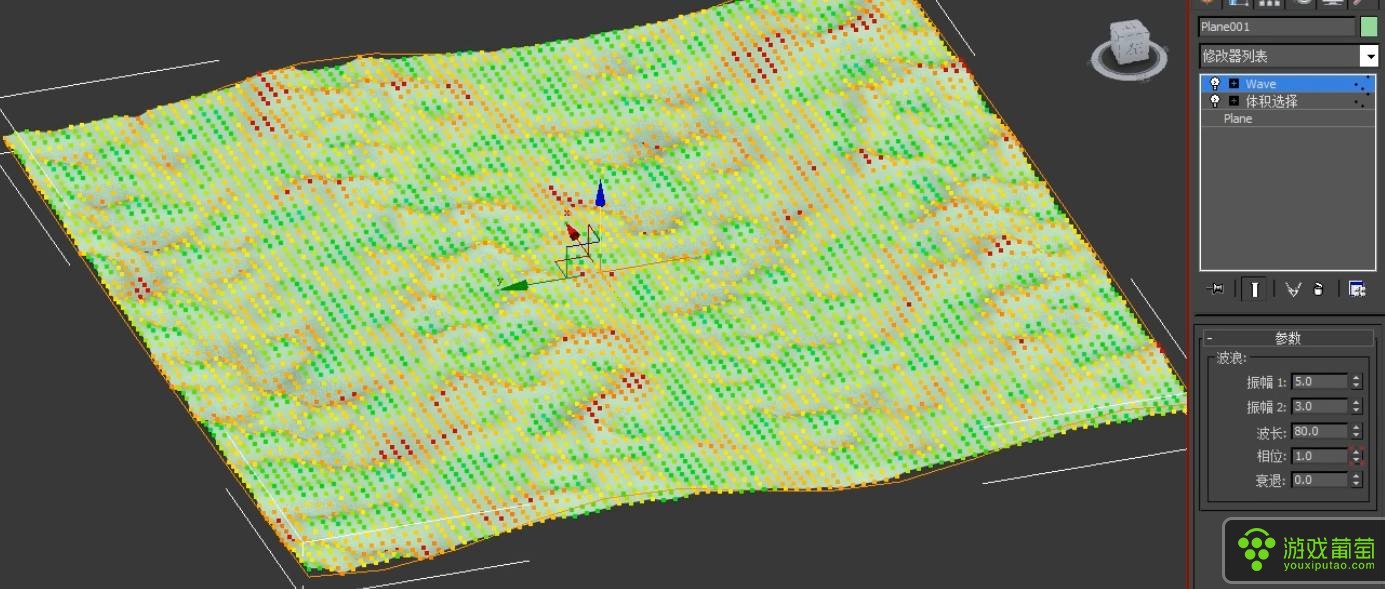
7)给贴图 Z轴偏移添加动画,使水面的水花也有一定的随机变化
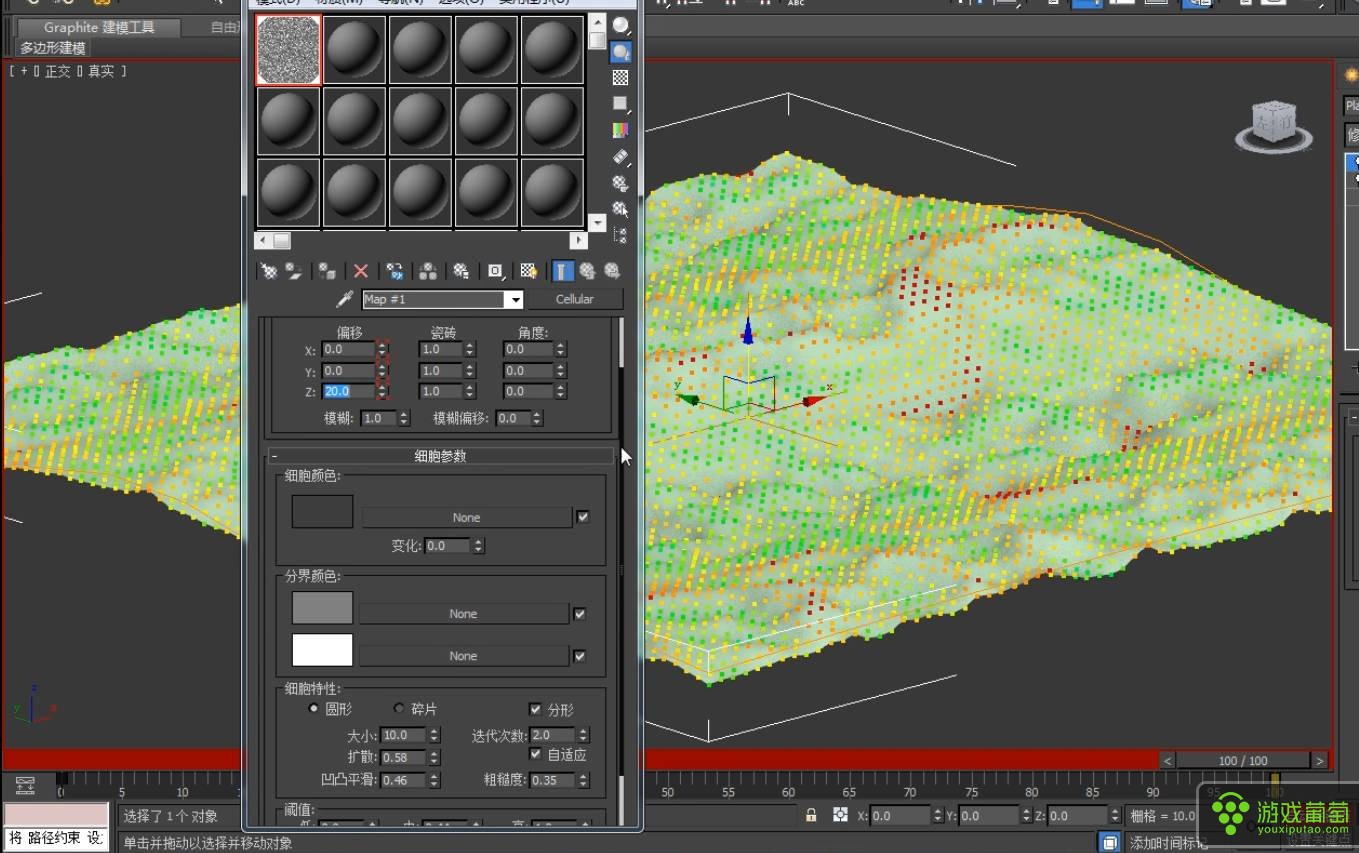
8)添加“多边形选择”和“噪波”修改器,用噪波来模拟海水的粘滞感
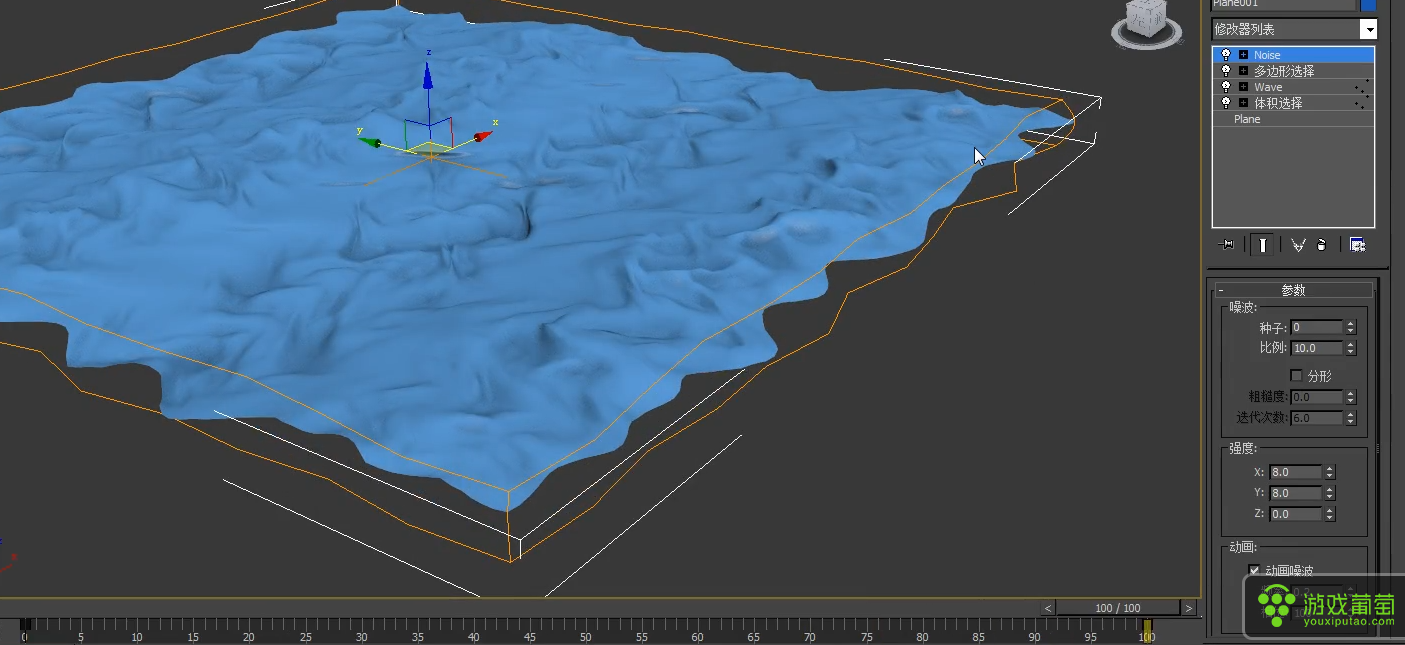
9)旋转其Gizmo,与其他修改器方向不太一致,从而使动态更加自然
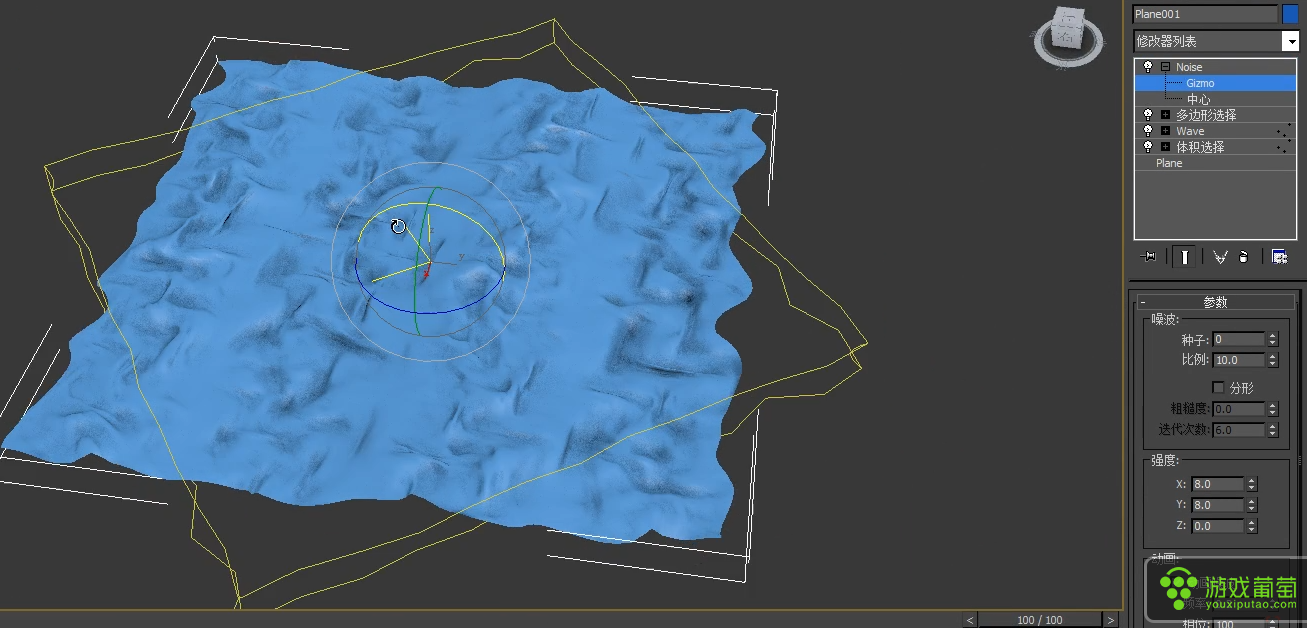
10)再添加一个“波浪”修改器,调整其参数,并旋转其Gizmo使海面的运动更加丰富,给相位添加动画。
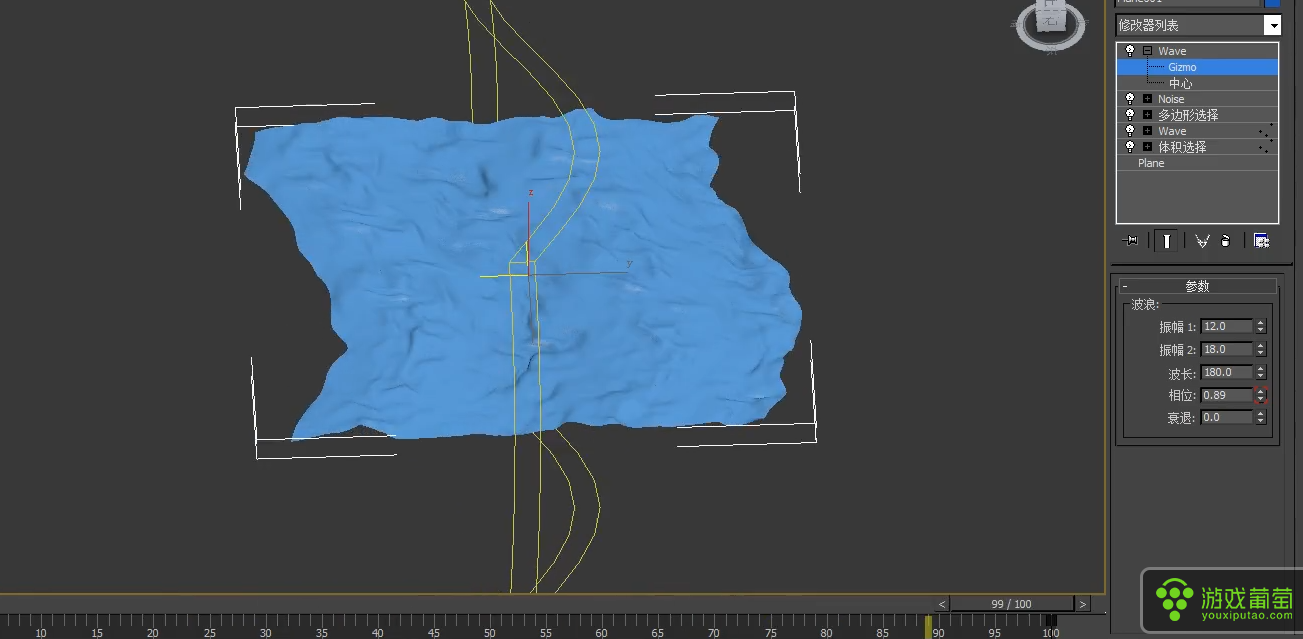
11)给模型附与材质球,并给材质球的“漫反射”通道附与“坡度渐变”程序纹理。

12)添加“UVW贴图”修改器,将其Gizmo旋转90度,点击“适配”命令,使高处呈白色,低处呈灰色
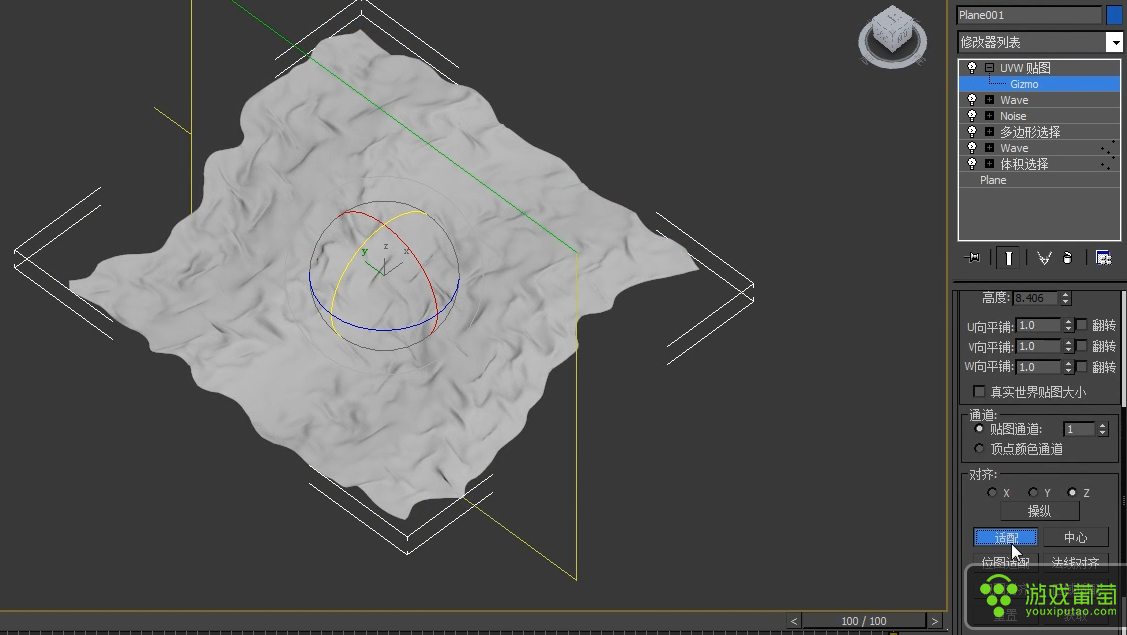
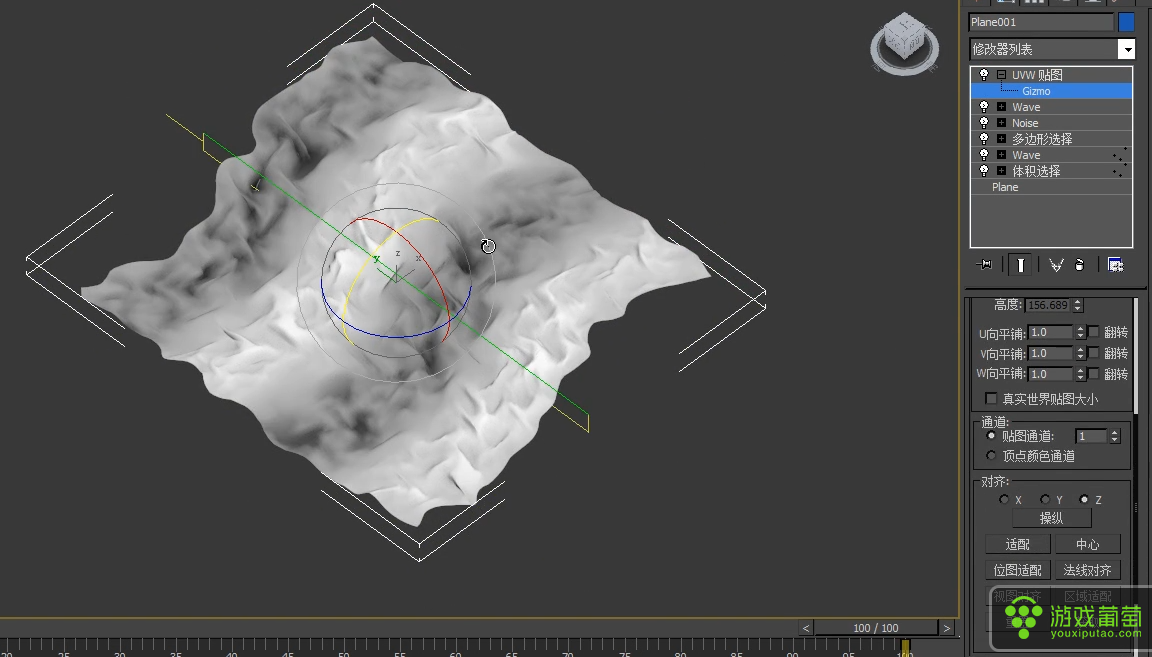
13)gizmo适配的是当前帧的最高点和最低点,为了防止其他帧有超出部分,所以需将Gizmo再进行轴向上的放大
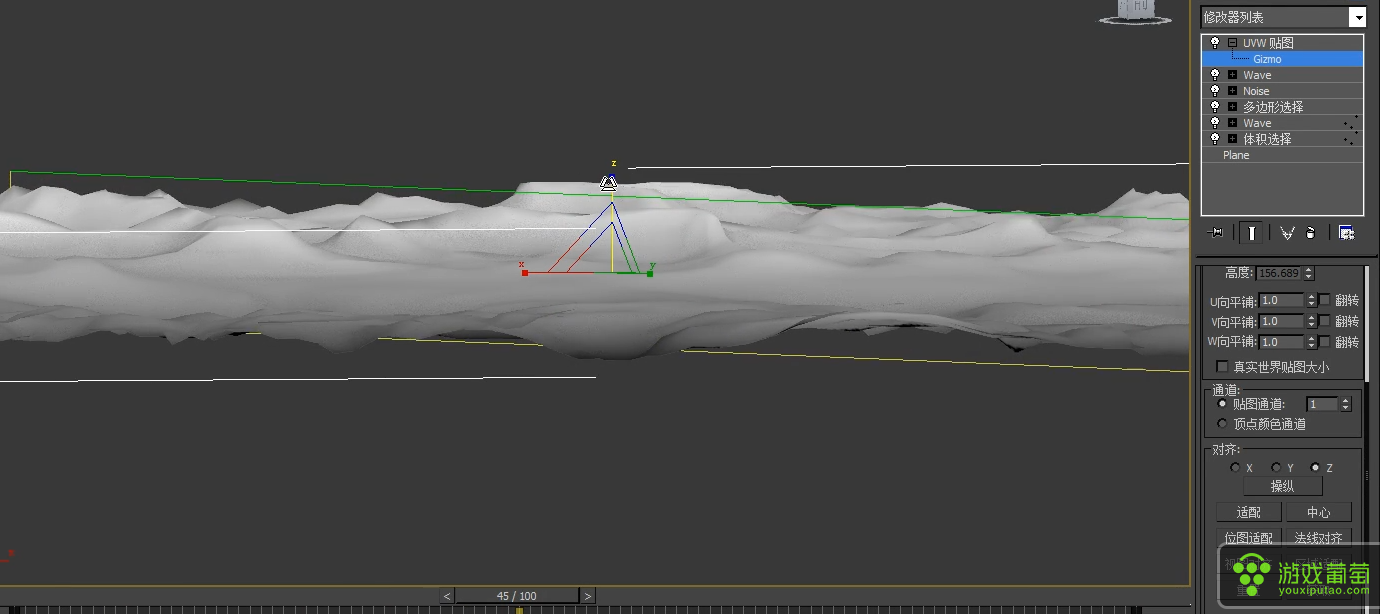
14)根据海水的颜色调节“坡度渐变”贴图颜色

15)右键色彩滑块选择“编辑属性”,进入“标志属性”面板,给“纹理”添加“细胞”程序纹理

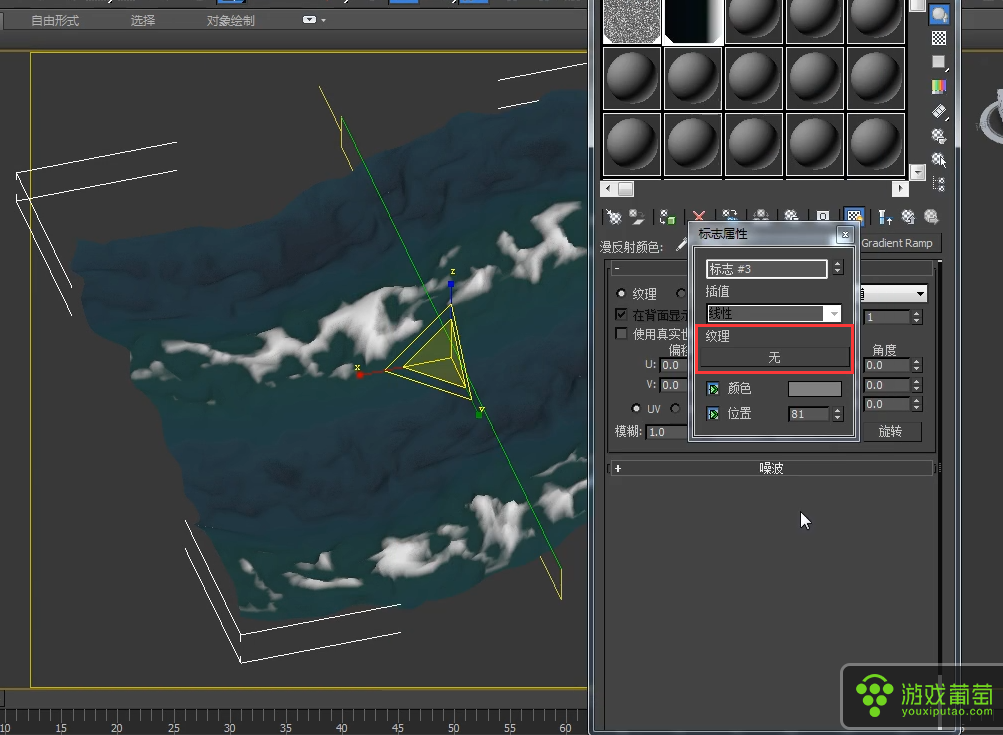
16)鼠标左键将“细胞”贴图拖拽到材质球列表,并修改其参数

17)为了使浪头与海水衔接自然,需将“噪波”纹理中的海水颜色复制给“细胞颜色”和“分界颜色”。
进入色彩滑块的“标志属性”面板,右键颜色选择“复制”,进入“细胞”纹理面板,将颜色黏贴给“细胞参数”和“分界颜色”。
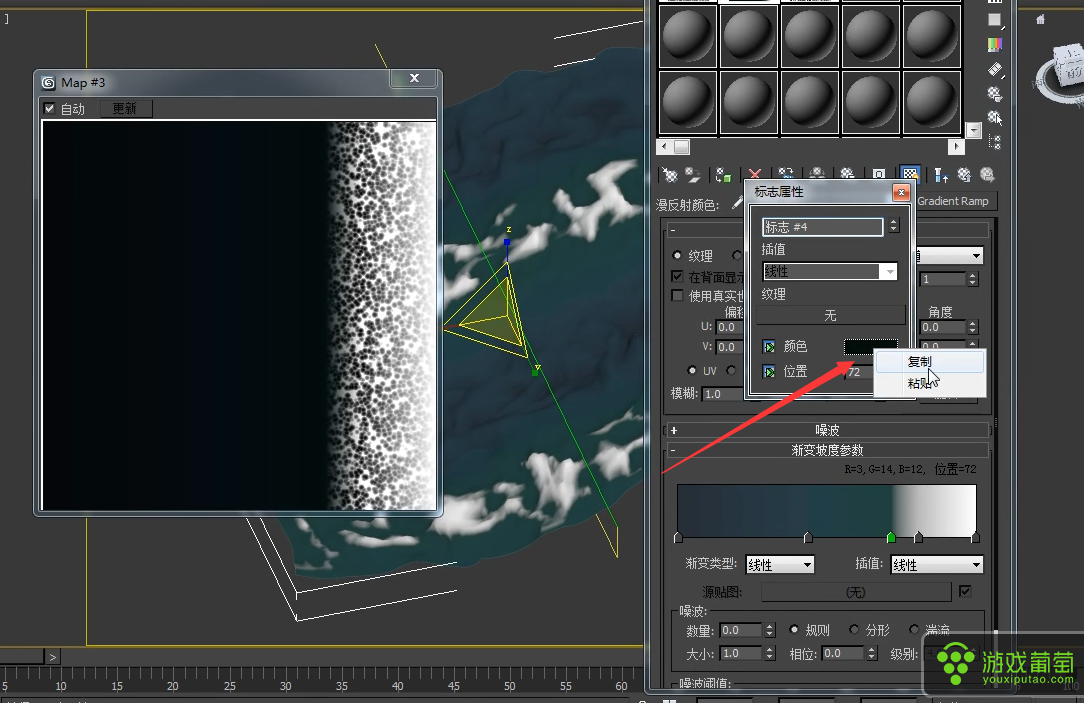

18)修改“分界颜色”使浪花与海水颜色过渡自然。

19)给“细胞”贴图添加偏移动画,使整体动态更加丰富。
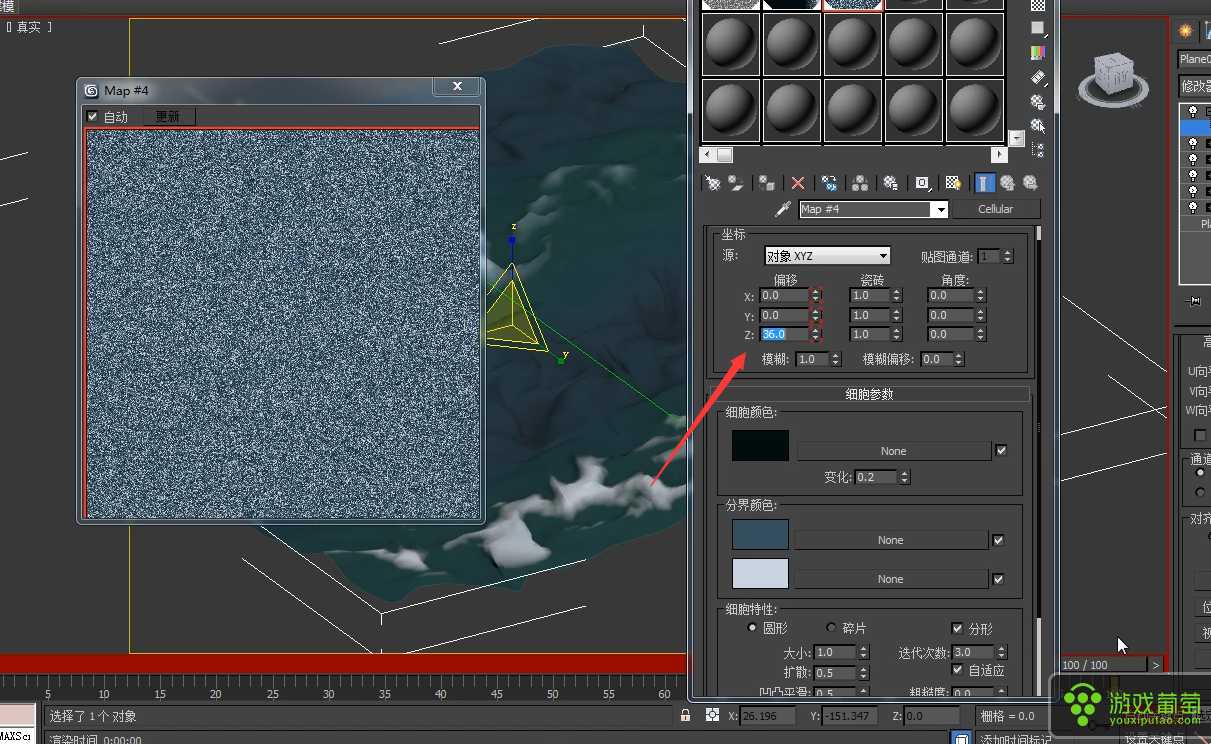
20)给材质球添加高光和反射。

21)给材质的“凹凸”通道添加“烟雾”程序纹理,并调整其参数,使水面更加写实。

22)启用“反射”通道并给其添加“衰减”程序纹理,调节颜色和混合曲线,模拟出海天交界线周围相对较亮的效果。


23)创建灯光,调整光源位置到侧面(根据需要,可创建三点光源);启用阴影和全局光,并调节光源的颜色和强度。
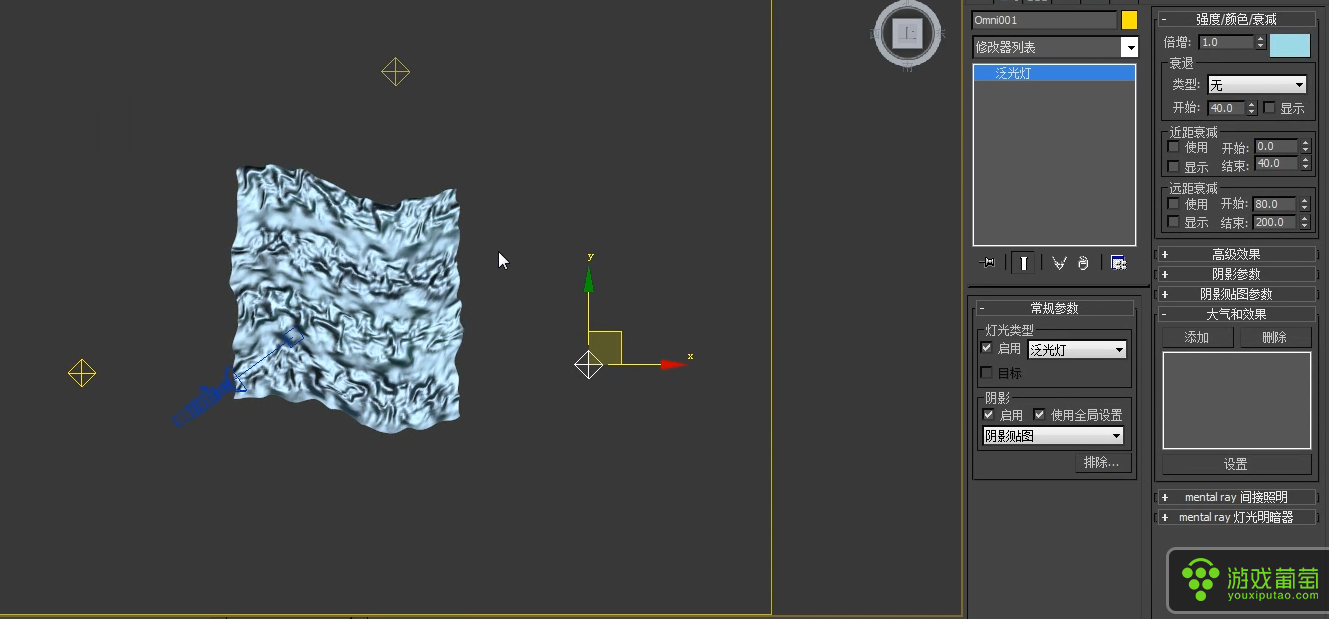

24)进入“环境和效果”面板,调节背景颜色,渲染输出。
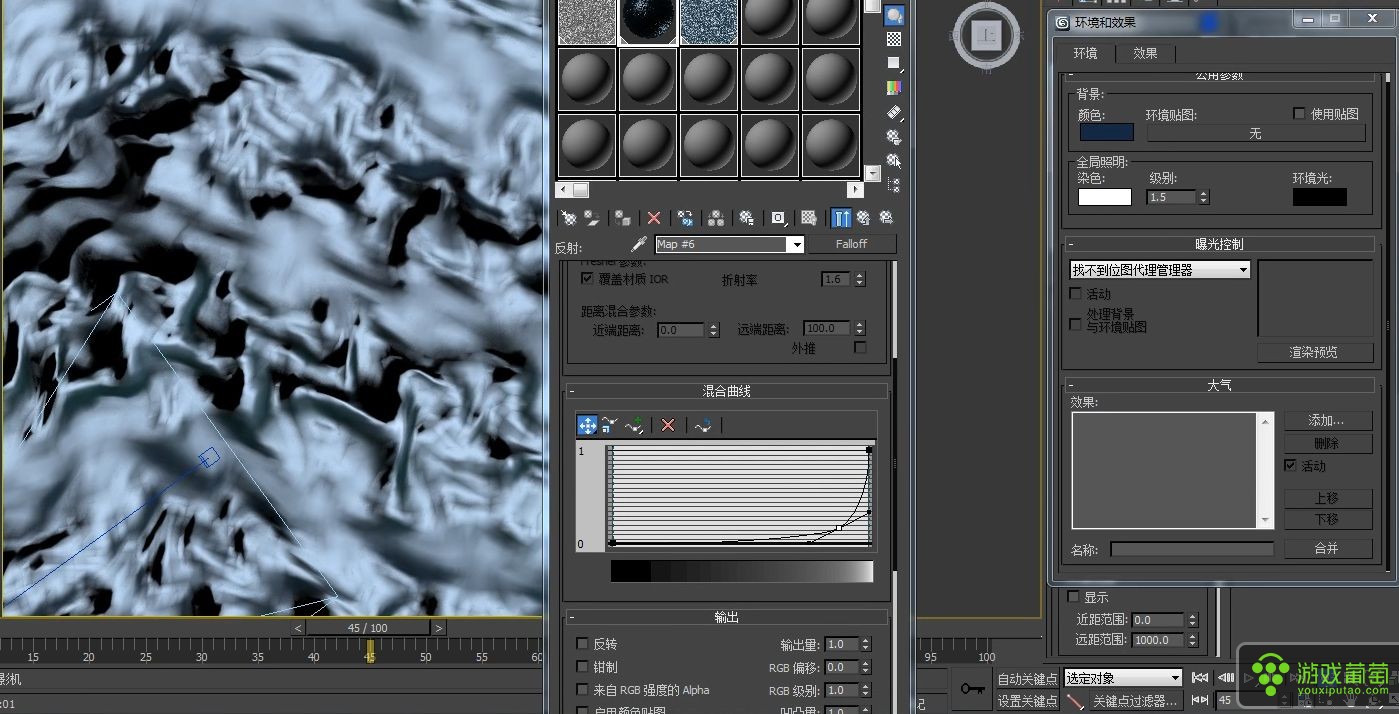
赶快去试试吧!也许会有其他收获哟~
【更多精彩教程】 https://wap.koudaitong.com/v2/feature/vifwd312

